Windows 10、8、7でプリンター接続を復元する方法
公開: 2021-04-14プリンタ接続を復元する方法の解決に役立つように、この記事は使用できるすべての方法で構成されています。 詳細については、以下の手順をお読みください。
プリンターは時間とともに変化し、働き方も変化しました。 彼らは人々が他人にあまり依存しないように助けてきました。 以前は、人々がベンダーの店を訪れて、ドキュメントの印刷物やコピーを入手していました。 これで、プリンタを所有して、仕事のために家に置いておくことができます。 必要なときにいつでもプリントアウトやコピーをとることができます。
さまざまな種類のプリンタがあり、その中からニーズと要件に最適なものを選択できます。 使用しているプリンターに関係なく、コンピューターに接続しているときに問題が発生する可能性があります。そのため、ユーザーが最も一般的な接続の問題を修正する方法をいくつかリストしました。 記事を読むことで、プリンターのオフラインの問題を修正し、プリンター接続のトラブルシューティングを行い、プリンター接続に関連する他の多くの問題を解決できます。 それで、それ以上の遅延なしに、プリンタ接続を復元する方法から始めましょう。
WindowsPCでプリンタ接続を復元する簡単な方法
以下に、プリンタ接続を簡単に復元する方法の解決策を見つけるための最良かつ最も簡単な方法のいくつかを示しました。 手順を知るために読み続けてください。
1.インターネット接続を確認します
プリンタの接続に問題がある場合は、両方のハードウェアのインターネットの問題が原因である可能性があります。 プリンタまたはコンピュータがインターネットに接続されていない場合、この種の問題に直面する可能性があります。 両方のデバイスで接続が適切かどうかを確認してください。
再起動して、インターネットへの接続を再度確認することもできます。
2.古いドライバー
ドライバーは、2つのハードウェア間の接続を確立するための非常に重要な要素です。 古いドライバまたは互換性のないドライバを使用している場合は、接続の問題が発生する可能性があります。 プリンタードライバーを修正する必要があるかもしれませんが、Windows10エラーで利用できません。 これは、Windows10でプリンタードライバーをダウンロードして更新する方法を知らない場合に当てはまります。
ドライバーを手動で更新またはダウンロードするか、このプロセスにソフトウェアを使用できます。 手動プロセスでは、互換性のあるドライバーを手動で検索し、製造元のWebサイトからダウンロードする必要があります。 一方、ドライバーアップデーターソフトウェアを使用して、ワンクリックでコンピューターのすべてのドライバーを更新できます。
多くのドライバーアップデーターソフトウェアのうち、ビットドライバーアップデーターソフトウェアを使用することをお勧めします。 ソフトウェアによって提供される製品と結果を確認した後。 これは、本物のサイトから本物のサイトのドライバーをわずか数秒で更新できる最高のソフトウェアの1つであるという結論に達しました。
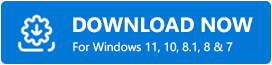
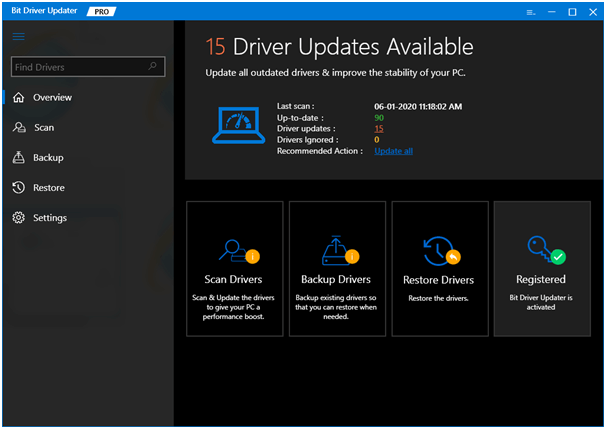

また読む: Windows 10、8、7でタッチパッドドライバーを更新および再インストールする方法
3.クレデンシャル
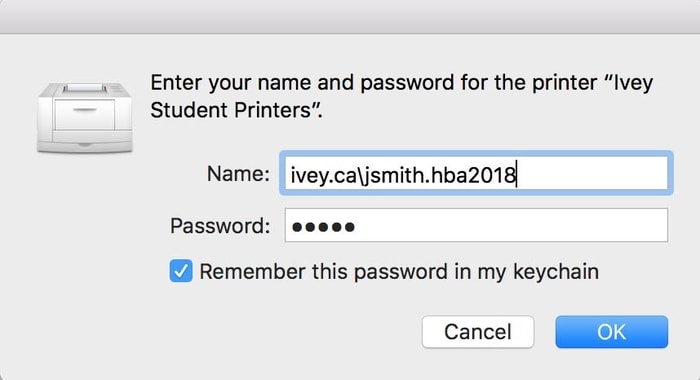
コンピューターをプリンターに接続するには、ユーザー名とパスワードを含む正しいクレデンシャルを入力する必要があります。 両方のデバイス間の接続に影響を与える可能性があるため、クレデンシャルを入力する前に確認してください。
4.コンピューターを再起動します
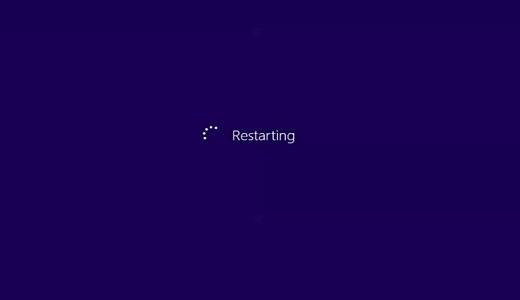
すべての技術的な問題に対する最善の解決策は、コンピューターを再起動することで解決できます。 コンピュータとプリンタを再起動してプリンタ接続を復元する方法の問題を解決するのと同じ方法。 システムの電源を切ると、接続の問題を修正するのに役立ちます。
プリンタの電源を切り、数分間電源を切ったままにしておくことができます。 しばらくすると、電源を入れてコンピュータに接続し直すことができます。
また読む: Windows10でBluetoothドライバーをインストールして更新する方法
5.ケーブルの不良

ドライバーが接続にとって重要である方法と同じように、ケーブルも安全な接続を確立する上で重要な役割を果たします。 接続だけでなく、プリンターのコマンド中に問題が発生することもあります。 接続の実際の問題を特定するために、プリンタ接続のトラブルシューティングを試みることができます。 問題がケーブルにある場合は、障害のあるケーブルを交換してみてください。
問題を特定するには、トラブルシューティングのために以下の手順に従ってください。
- タスクバーの検索ボックスで、トラブルシューティングを検索します。 すべてのオプションのリストが表示されます。リストから[トラブルシューティング]オプションをクリックします。
- 次に、新しいウィンドウから[ハードウェアとサウンド]オプションをクリックしてから、[デバイスの構成]オプションをクリックします。
- 画面に表示される指示に従い、接続中にエラーの原因となっている問題を確認します。
- プリンタ接続のトラブルシューティングを行うと、問題が見つかります。 問題がワイヤーまたはケーブルにある場合は、それらを簡単に交換できます。
これにより、プリンタ接続の問題を簡単にトラブルシューティングして解決できます。 プリンタのすべての問題は、トラブルシューティングによって見つけることができます。
6.プリンタをリセットします
上記のすべての解決策を試した後、プリンタ接続を復元する方法の問題がまだ解決されていない場合は、この最後の方法を試して、接続を復元することができます。 無料のプリンタドライバのダウンロード手順を実行した後、問題を解決するための途中です。 プリンタを簡単にリセットして、購入時の状態に戻すことができます。 接続エラーの原因となる可能性のあるすべてのマイナーな問題が解決され、エラーなしで再接続できます。
また読む: 2021年のWindows 10、8、7のための20の最高の無料ドライバーアップデーター[更新]
最後の言葉:Windows 10、8、7でプリンター接続を復元する方法
上記の手順は、マイナーエラーを修正し、プリンタ接続を再度復元するのに簡単に役立ちます。 手順を試して、プリンタのオフラインの問題を修正できます。 ほとんどの場合、ドライバーを更新するだけで問題を解決できますが、他の方法も確認する必要がある場合があります。 この記事が、Windowsでプリンター接続を復元する方法の問題を解決するのに役立つことを願っています。 ご提案がございましたら、お気軽にご連絡ください。
